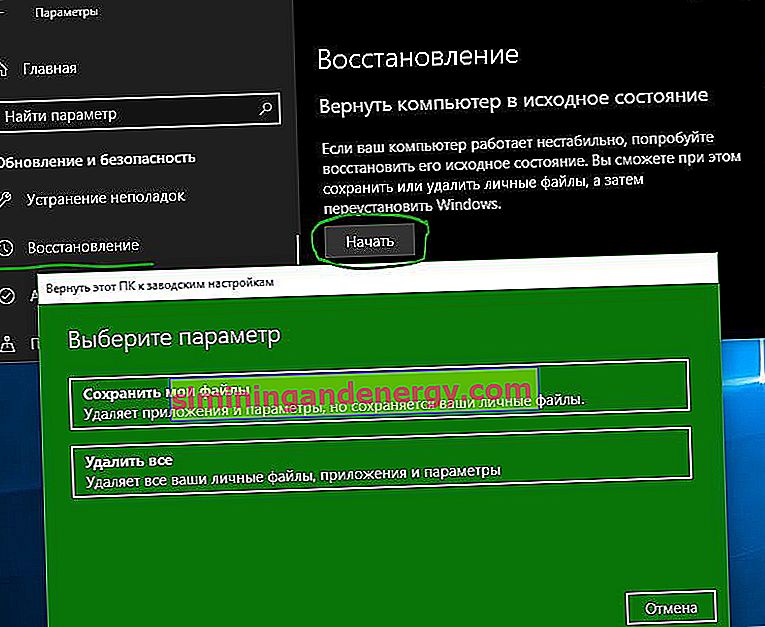Apakah Anda mendapatkan pesan kesalahan " kesalahan memulai aplikasi " dengan kode 0xc0000005 ? Masalah ini biasanya terjadi ketika Anda mencoba membuka beberapa perangkat lunak di PC Windows 10 atau Windows 7. Meskipun kesalahan sebagian besar terkait dengan browser internet, program apa pun yang ada di Windows Anda mungkin berhenti berfungsi karena kode berhenti ini. Karena tidak ada alasan khusus untuk 0xc0000005, Anda memerlukan beberapa solusi untuk memperbaiki kesalahan ini. Antivirus pihak ketiga, registri rusak, dan driver perangkat keras yang buruk sering menyebabkan kesalahan ini.
Cara memperbaiki kesalahan 0xc0000005 saat memulai aplikasi
Setiap kali Anda mengalami kesalahan pada sistem Windows Anda, maka opsi terbaik adalah memulihkan sistem dari titik penyimpanan terakhir. Jika ada yang tidak tahu, ada panduan lengkap tentang titik pemulihan. Anda harus memahami bahwa jika titik pemulihan dibuat pada tanggal 23, dan waktu saat ini adalah tanggal 25, maka semua yang Anda instal di PC, dalam interval dari 23 hingga 25, akan dihapus.
1. Nonaktifkan Antivirus pihak ketiga
Perangkat lunak antivirus pihak ketiga dapat mempengaruhi file yang dapat dieksekusi yang ada di PC, mencegah aplikasi untuk memulai. Karena itu, Anda perlu menonaktifkan antivirus Anda dan memeriksa apakah kesalahannya hilang. Jika itu tidak berhasil, Anda harus menghapus program antivirus sepenuhnya dari sistem Anda. Artikel di bawah ini akan membantu Anda dalam hal ini.
- Cara menghapus antivirus sepenuhnya dari komputer Anda.
2. Nyalakan Windows Defender Firewall
Microsoft telah membuat peningkatan signifikan pada Antivirus Pembela Windows dan menyertakan banyak fitur. Perlu dicatat bahwa antivirus internal dengan cepat mendapatkan popularitas dalam perlindungan dan kinerja dalam pengujian independen. Mari kita periksa firewall bawaan. Jika Anda menggunakan antivirus pihak ketiga, hapus sementara.
- Buka Panel Kontrol > Sistem dan Keamanan > Windows Defender Firewall > di sisi kiri kolom, klik Hidupkan atau matikan Windows Firewall .
- Opsi lebih lanjut untuk jaringan pribadi dan publik harus Diaktifkan.
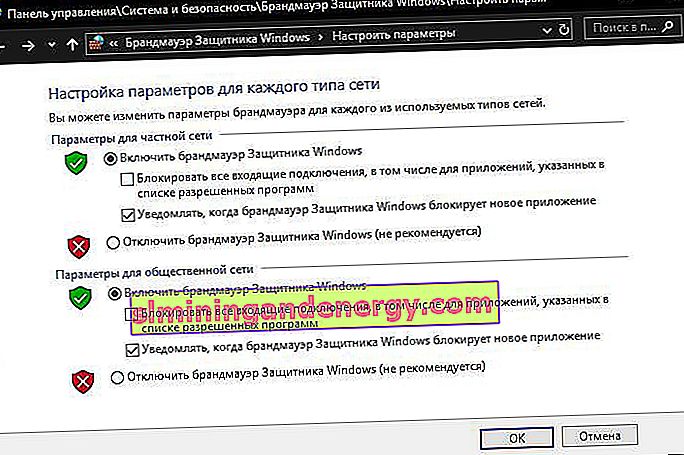
3. Pindai seluruh sistem untuk mencari virus
Virus adalah hal paling mengganggu yang merusak komputer Anda dan membuat kesalahan startup seperti 0xc0000005 adalah salah satunya. Dalam situasi ini, Anda perlu memindai seluruh sistem Anda untuk mengidentifikasi dan menghancurkan malware.
- Saya akan merekomendasikan pemindai awan antivirus Zemana yang sangat baik . Saat startup, lakukan pemindaian penuh hard drive atau lakukan prosedur antivirus internal seperti yang dijelaskan di bawah ini.
- Buka Windows Defender bawaan dan buka Perlindungan Virus & Ancaman > Opsi Pindai > dan pilih Pemindaian Offline Windows Defender terlebih dahulu , dan setelah restart, jalankan Pemindaian Penuh .
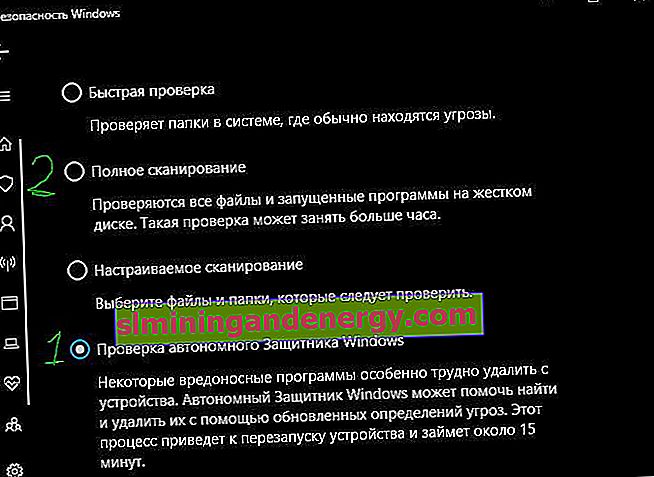
4. Perbaiki driver yang salah
Driver yang kedaluwarsa atau rusak juga dapat menyebabkan kesalahan 0xc0000005 saat meluncurkan aplikasi. Driver adalah program yang membantu komputer Anda beroperasi dengan benar dengan peralatan yang tersambung. Jika sudah usang, kegagalan tertentu mungkin terjadi.
- Tekan Win + R dan masukkan devmgmt.msc.

- Jika Anda melihat tanda seru di daftar perangkat, perbarui. Saya juga merekomendasikan membuka Pembaruan Windows dan memeriksa pembaruan. Setelah prosedur, restart PC Anda.
- Perbarui driver hard drive Anda meskipun tidak ada tanda seru di atasnya.
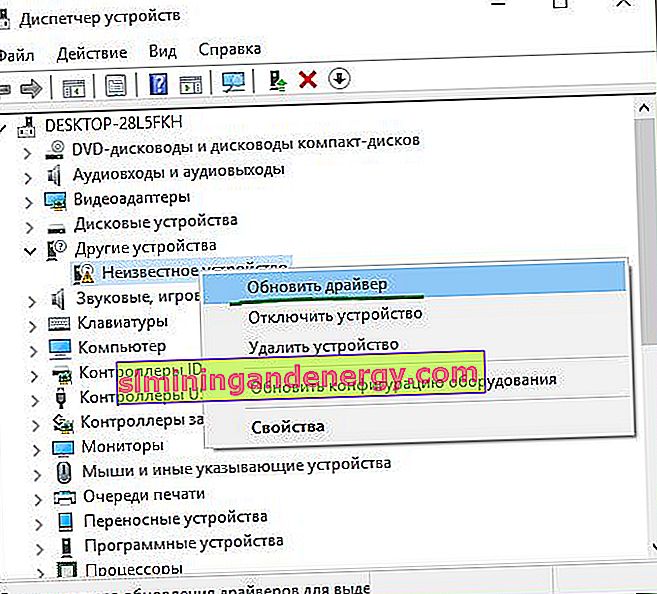
5. Pulihkan Data Konfigurasi Boot (BCD)
Penyebab paling umum kesalahan 0xc0000005 saat meluncurkan aplikasi di Windows adalah BCD yang rusak.
- Buka prompt perintah sebagai administrator dan masukkan perintah
bcdedit.
Catatan: Jika lokasi bootloader PC Anda menunjukkan " xOsload.exe" alih-alih Winload.exe, Anda harus menghapus beberapa file yang tidak perlu dari PC Anda dan kemudian memulihkan data konfigurasi boot Anda, yang akan kami lakukan di bawah ini.
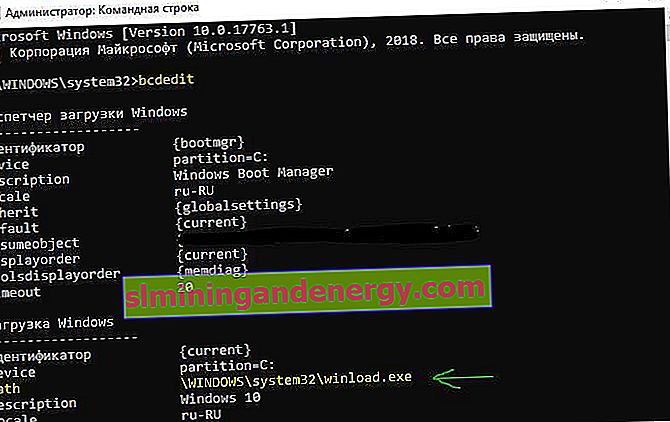
Masukkan perintah berikut di bawah ini, tekan Enter setelah masing-masing. Jika Anda mendapatkan kesalahan, jangan khawatir, tanyakan perintah lebih lanjut.
Del D:\Windows\System32\xOsload.exe
Del D:\Windows\System32\xNtKrnl.exe
Del D:\Windows\System32\Drivers\oem-drv64.sys
attrib c:\boot\bcd -h -r -s
ren c:\boot\bcd bcd.old
bootrec /rebuildbcd
6. Hapus registri
Editor Registri adalah basis data Windows pusat yang memainkan peran penting pada PC Anda. Entri yang tidak signifikan atau salah dapat menyebabkan "Error 0xc0000005 saat memulai aplikasi di Windows 10". Hal yang sama terjadi jika beberapa kunci registri rusak atau file sistem hilang. Dalam kasus ini, coba gunakan perangkat lunak Reg Organizer atau CCleaner karena proses manualnya terlalu rumit.
7. Memeriksa dan memulihkan file sistem
File sistem yang rusak dapat memberikan kesalahan 0xc0000005. Oleh karena itu, kami akan menggunakan alat SFC bawaan untuk memindai file sistem yang rusak dan secara otomatis memperbaikinya.
- Jalankan Command Prompt sebagai Administrator dan masukkan perintah
sfc /scannow. - Tunggu hingga proses selesai dan mulai ulang PC Anda.

8. Periksa dan diagnosa RAM
Hal pertama yang harus dilakukan adalah memeriksa secara fisik strip RAM yang ada di dalam beech atau PC Anda. Cobalah untuk mengeluarkannya dengan rapi dan masukkan kembali, hembuskan debu dari mereka. Jika kesalahan muncul, periksa RAM secara terprogram. Untuk ini:
- Ketik "Search" (dekat start) kata mdsched.exe dan jalankan alat untuk memeriksa kesalahan pada RAM.
- Setelah memulai, ikuti instruksi di layar. Setelah itu, PC akan reboot dan mulai memindai RAM untuk kesalahan, dan jika menemukannya, PC akan mencoba memperbaikinya secara otomatis.
Ada panduan lengkap tentang cara memeriksa kesalahan RAM Anda.

9. Nonaktifkan Pencegahan Eksekusi Data DEP
DEP - Pencegahan Eksekusi Data dapat menyebabkan proses Anda diblokir agar tidak menjalankan program atau game. Anda perlu menonaktifkannya dan memeriksa apakah kesalahan 0xc0000005 sudah diperbaiki. Buka prompt perintah sebagai administrator dan masukkan perintah
bcdedit.exe /set {current} nx AlwaysOff- Ini akan menonaktifkan DEP. Periksa apakah masalah sudah diperbaiki, jika tidak, hidupkan kembali.bcdedit.exe /set {current} nx AlwaysOn- Ini hidupkan DEP kembali.
10. Menggali register
Tekan kombinasi tombol Win + R dan ketik regedit untuk membuka Editor Registri. Di editor, ikuti jalur:
HKEY_LOCAL_MACHINE\SOFTWARE\Microsoft\Windows NT\CurrentVersion\Windows\
- Di sisi kanan, temukan nama LoadAppInit_DLLs , klik dua kali di atasnya dan di bidang "Nilai" atur nomor 1 - aktifkan.
- Reboot PC Anda agar perubahan diterapkan.
Jika Anda perlu mematikannya, setel nilainya ke 0.
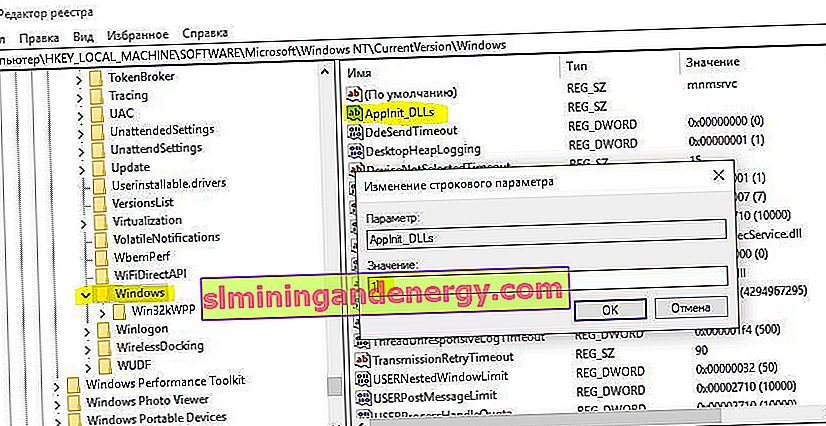
11. Kembalikan komputer ke kondisi semula
Jika keputusasaan sudah selesai, maka solusi yang bagus adalah mengatur ulang PC Anda ke default, menyimpan atau menghapus file. Anda dapat melakukan ini dengan membuka Pengaturan > Pembaruan & Keamanan > Pemulihan > Atur Ulang PC dan klik tombol Memulai . Semoga ini akan memperbaiki kesalahan 0xc0000005 saat meluncurkan aplikasi dan game di Windows 10 atau Windows 7.